Du elsker sandsynligvis eller virkelig hader gitterfunktionen på din iPhones kamera-app. Så nedenfor vil vi gå ind på, hvordan du slår det til eller fra.
Indhold
- Hvad kamera-appgitteret er til
-
Aktivering og deaktivering af gitteret på kameraappen
- Relaterede indlæg:
Hvad kamera-appgitteret er til
Det, gitteret gør, er, at det overlejrer fire smalle linjer over skærmen på din kameraapp. Linjerne overlapper hinanden for at skabe ni distinkte firkanter. Tanken er, at det hjælper dig med at tage mere professionelle billeder ved at hjælpe dig med at orientere skærmen, så alle elementerne i billedet er afbalancerede. Det hjælper alle med en utrænet øjenlinje-elementer op mod gitterfirkanterne til et professionelt billede.
Men hvis du bare tager afslappede billeder for dig selv, hvilket betyder, at du måske bare kigger på det, har du muligvis ikke brug for gitteret. Faktisk kan de små hvide streger endda virke irriterende på dig. Så nedenfor vil vi gennemgå, hvordan du aktiverer og deaktiverer disse gitterlinjer på iPhones kamera-app.
Aktivering og deaktivering af gitteret på kameraappen
Uanset om du elsker eller hader nettet, er det heldigvis en nem funktion at slå til og fra.
Du skal blot gå ind i din Indstillinger-app og rulle, indtil du ser din Kamera-app på listen. Nogle iPhones viser muligvis både billeder og kamera sammen. Vælg den mulighed, der fører dig til Kamera-appen:
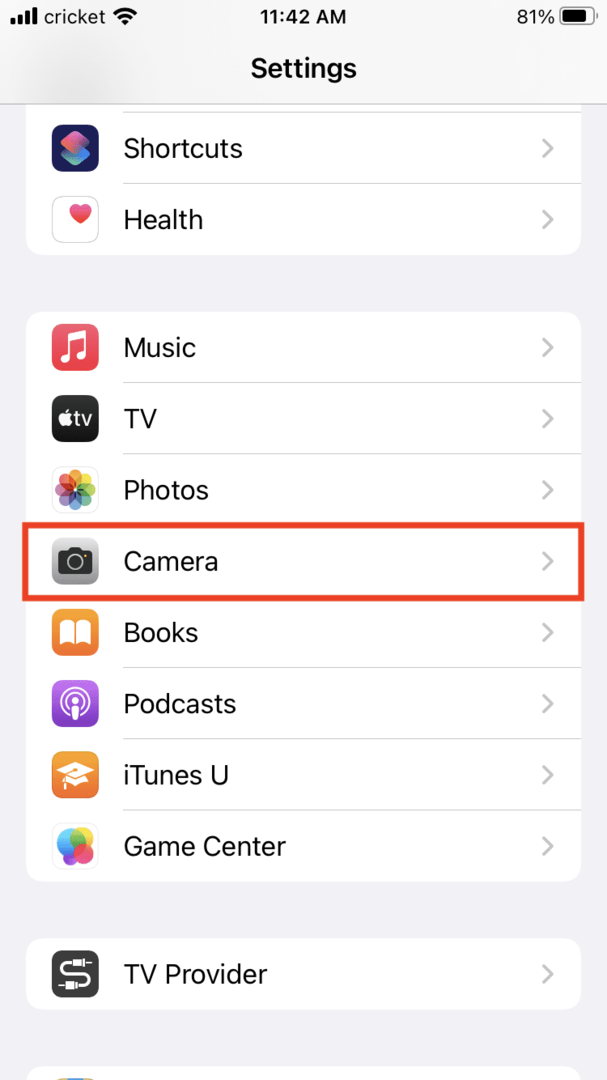
Du vil se en skifteknap for gitteret. Tryk på den for at gøre den grøn, hvis du vil have den tændt:
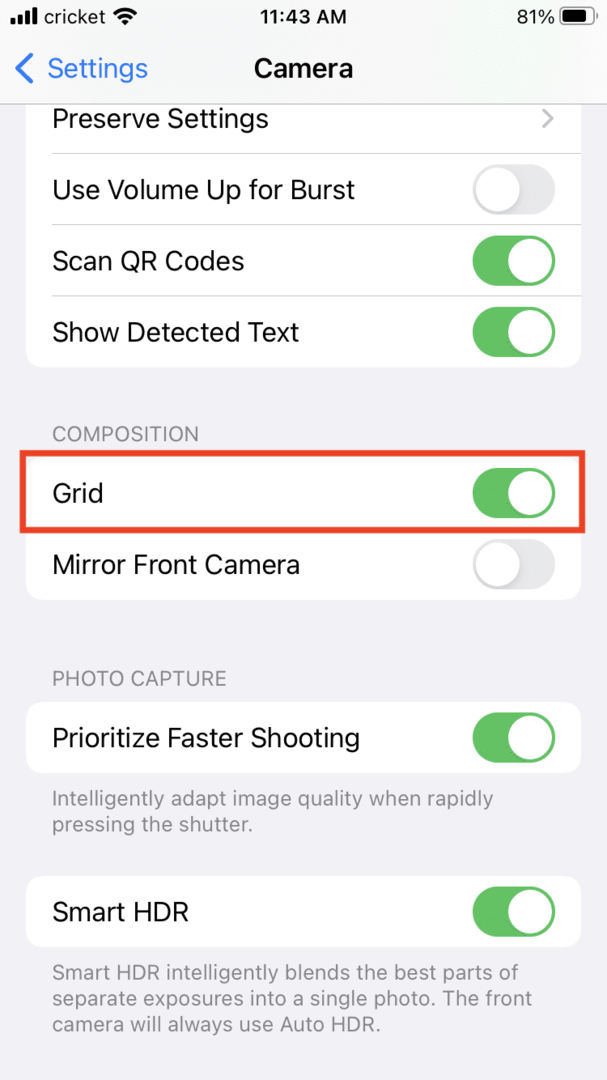
Tryk på tavlen for at gøre den grå, hvis du vil have den slukket:
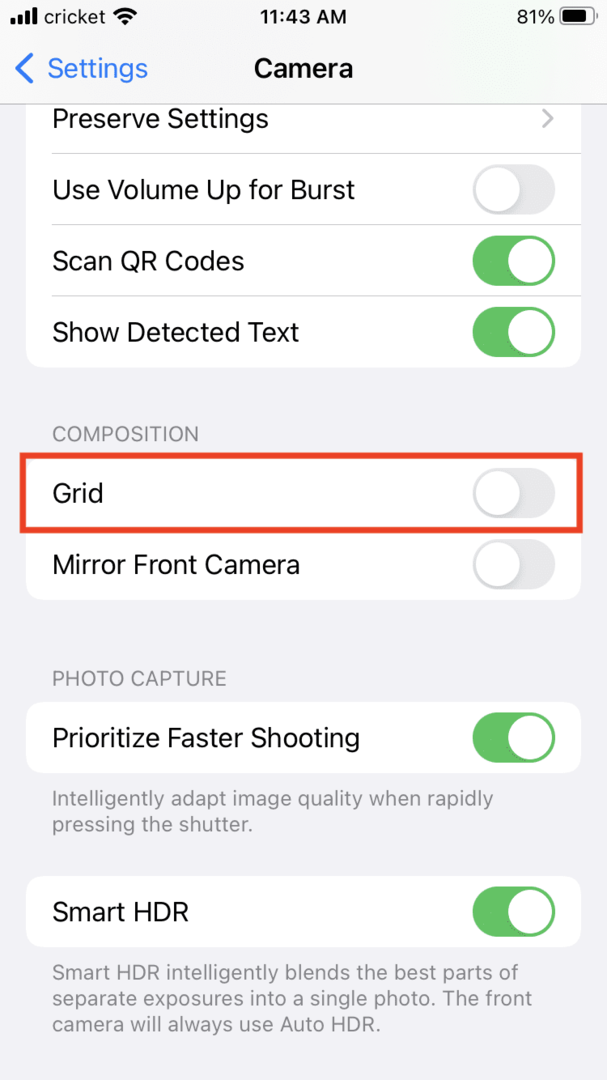
Hvis du slår det til, vil du se disse gitterlinjer på din kamera-app (ikke at noget kunne løse et sløret billede af mit computerbord):

Nu kan du enten gå den meget afmålte rute med at tage billeder ved at bruge gitteret, eller du kan bare vinge det til billeder, der ser godt ud taget som helhed.